Распределение линий PCI-Express
Давайте рассмотрим плату Gigabyte Z390 Aorus Pro. Хорошо видно, что есть три разъема PCI-E x16. Значит ли это, что все они имеют по 16 линий? Теоретически, они МОГУТ иметь столько линий, но НЕ ОБЯЗАНЫ. Если обратиться к спецификациям на плату, то мы видим, что первый разъем действительно имеет 16 линий PCI-E, которыми ее обеспечивает процессор.
Второй разъем при тех же физических размерах может использовать только 8 интерфейсных линий, а третий – 4. Причем, линии к первым двум разъемам PCI-E x16 поступают от процессора, а к остальным – от чипсета. И этот последний как раз играет тут важную роль.
Если установлена только одна видеокарта в первый PCI-E разъем, то все просто, 16 интерфейсных линий подаются от CPU. Если же установить во второй разъем еще одну видеокарту, то ситуация изменится. 16 процессорных линий поделятся пополам между разъемами, и эту диспетчеризацию выполняет чипсет.
Кстати, то же самое произойдет, если во второй разъем будет установлена любая другая карта расширения. Видеокарта в первом разъеме будет переведена в режим x8. Еще 8 процессорных линий чипсет отдаст второму разъему
Будет ли использовать все предоставленные ресурсы установленная в него плата расширения или нет – не важно, разделение линий пополам все равно произойдет
Напомню, что в данном случае я рассмотрел пример реализации конкретной модели материнской платы. Распределение интерфейса может варьироваться в зависимости от модели чипсета и даже поколения процессора, что в большей степени актуально для CPU AMD.
Сам же чипсет имеет n-ое количество собственных линий PCI-E, и распоряжается он ими сам. Вернемся к нашей Gigabyte Z390 Aorus Pro. Третий PCIe x16, который располагает 4-ми линиями, и все «маленькие» PCIe x1 (по одной линии PCI-E каждый) подключены к чипсету. Итого, из имеющихся у Z390 24 линий, 7 (4+1+1+1) уже заняты. Куда девать остальные? В данном случае, если в нашу плату мы установим два накопителя PCIe x4, то нам потребуется еще 8 линий интерфейса, и таким образом, из имеющихся 24 линий, 15 уже будут заняты.
На этот момент тоже следует обращать внимание, на количество дополнительного оборудования, которое планируется использовать. Может оказаться, что вам не хватит ресурсов для подключения всего
Например, чипсет Intel B360 имеет всего 12 линий PCI-E 3.0.
На нашей плате можно заметить, что два из трех разъемов заключены в металлический каркас. Чаще всего его используют там, куда ставится видеокарта. Нужна эта «броня», во-первых, для усиления механической прочности разъема, т. к. мощные видеокарты с громоздкой системой охлаждения могут весить очень прилично. Во-вторых, считается, что металлическая оболочка позволяет снизить влияние помех и улучшить прохождение сигналов.
Сложно сказать, насколько все это справедливо, но если производители так считают – то тут все равно ничего не сделаешь. Зато имеем косвенный признак, сколько видеокарт можно использовать с данной материнской платой.
Подробное руководство для определения версии PCI Express
PCI Express (или PCIe) – это интерфейс, который используется для подключения периферийных устройств к материнской плате компьютера. Версия PCIe указывает на скорость передачи данных и функциональные возможности интерфейса. Знание версии PCIe может быть полезным при выборе и установке новых компонентов компьютера или при апгрейде существующей системы.
Как определить версию PCIe с помощью программного обеспечения
Существуют несколько программных инструментов, которые могут помочь в определении версии PCIe на материнской плате. Один из самых популярных инструментов – это программа CPU-Z. Следуйте этим шагам, чтобы определить версию PCIe с помощью CPU-Z:
- Загрузите и установите программу CPU-Z с официального сайта.
- Запустите программу CPU-Z после установки.
- Перейдите на вкладку «Mainboard» (или аналогичную).
- Найдите строку «PCI Express», где будет указана версия интерфейса (например, «PCI Express 3.0»).
Если у вас уже установлена программа для мониторинга системы, такая как HWiNFO или Speccy, вы также можете использовать их для определения версии PCIe. Обратитесь к руководству пользователя программы для получения более подробной информации.
Как определить версию PCIe с помощью физического обзора
Если вам необходимо определить версию PCIe без использования дополнительного программного обеспечения, вы также можете сделать это визуально, основываясь на физических характеристиках разъемов PCIe на материнской плате:
- Откройте корпус вашего компьютера, чтобы получить доступ к материнской плате.
- Найдите слот PCIe на материнской плате. Они выглядят как длинные слоты с разъемами, которые часто окрашены в черный или другой цвет.
- Определите физическую конфигурацию разъема PCIe. Существуют разъемы x1, x4, x8 и x16, где x16 является самым быстрым и поддерживает наибольшую пропускную способность.
- Проверьте наличие текста или маркировки на розетке PCIe. В некоторых случаях там может быть указана версия интерфейса.
- Сравните физическую конфигурацию и маркировку разъема с таблицей версий PCIe, чтобы определить версию интерфейса.
Обратите внимание, что определение версии PCIe с помощью физического обзора может быть менее точным и требует большего внимания к деталям
Как определить версию PCIe с помощью спецификаций материнской платы
Если вы имеете доступ к спецификациям вашей материнской платы, вы можете найти информацию о версии PCIe в описании продукта или в техническом руководстве. Спецификации материнской платы могут быть доступными на официальном веб-сайте производителя или в документации, поставляемой с материнской платой.
Заключение
Определение версии PCIe на материнской плате может быть полезным для выбора и установки совместимых компонентов компьютера. Вы можете использовать программное обеспечение, физический обзор или спецификации материнской платы для определения версии PCIe. Убедитесь, что вы выбираете компоненты, которые совместимы с версией интерфейса PCI Express на вашей материнской плате, чтобы обеспечить оптимальную производительность и совместимость системы.
Разъем передней панели
Разъем передней панели представляет собой сетку контактов на материнской плате, часто с цветовой разметкой или другой маркировкой на плате, к которой подключаются провода от корпуса. К этому набору контактов подключаются тонкие кабели для кнопок включения и перезагрузки корпуса, а также для индикаторов активности жесткого диска и включения (а также, в некоторых конструкциях, для встроенного динамика). Обычно контакты для каждого разъема идут парами. Имейте в виду, что полярность пар не имеет значения для кабелей кнопок, но имеет значение для индикаторов. В руководстве по материнской плате будет схема, показывающая, где находится разъем и какие контакты за что отвечают.
Какую материнскую плату выбрать? Питание материнской платы
Материнскую плату питает блок питания (БП), от которого через 24-контактный разъем подаются основные напряжения – это ±12 В, +5 В, +3.3 В. Такой разъем есть на всех материнских платах для настольных ПК. Это не все требуемые напряжения, но о них будет рассказано ниже, в соответствующем разделе, посвященном питанию процессора.
На иллюстрации приведена распиновка разъема. Провода имеют разный цвет, и по ним можно определить, какое напряжение/сигнал они передают.
Материнская плата от этого разъема передает необходимые напряжения на все разъемы и компоненты, но тут есть одна проблема. В первую очередь она связана с питанием дискретных видеокарт, особенно мощных. Дело в том, что через разъем PCI-Express можно обеспечить потребителя мощностью примерно до 75 Вт. Мощность же в 200-300 Вт для видеокарт – обычное дело. С такой нагрузкой материнская плата справиться уже не может.
Приходится звать на помощь БП, который через специальный разъем запитывает видеокарту. Или несколько, если используется более одного графического адаптера в режиме SLI/CrossFire. К сожалению, это не единственный на данный момент случай, когда требуется внешнее питание компьютерного компонента.
Слоты оперативной памяти
При выборе материнской платы большое значение имеет тип и частота оперативной памяти. На данный момент используются память DDR3 с частотой 1066, 1333, 1600, 1800 или 2000 МГц, до нее была DDR2, DDR и SDRAM. Память одного типа не удастся подключить к материнской плате, если ее разъемы предназначены для памяти другого типа. Хотя на данный момент существуют модели материнских плат со слотами и для DDR2, и для DDR3. Несмотря на то, что оперативная память подключиться к материнской плате, предназначенной для большей частоты, лучше этого не делать, так как это негативно скажется на работе компьютера. Если в будущем предполагается увеличить объем оперативной памяти, то необходимо выбирать материнскую плату с большим количеством разъемов для нее (максимальное количество – 4).
Подробнее про линии процессоров и чипсетов
Давайте от теории поближе к практике. Мы уже выяснили, что фактически «владельцами» линий PCIe являются процессор и чипсет, хотя никто не запрещает другим устройствам обмениваться данными между собой по этим линиям. Чтобы разобраться пообстоятельнее, рассмотрим каждый сокет отдельно.
AMD AM4
Возьмем, например, CPU AMD Ryzen 7 5800X и чипсет к нему X570.

На иллюстрации представлен условный процессор 5000-й серии с указанием интерфейсных линий. Из нее видно, что у процессора есть 16 линий для видеокарты и 4 – для SSD. Итого 20. Иногда можно встретить упоминание, что линий 24, но это с учетом четырех, которые связывают CPU с чипсетом. Эти линии никоим образом не могут быть переконфигурируемы и их упоминание справедливо разве что для статистики.
Те линии, которые идут на видеокарту, вернее, на разъем под нее, могут быть разделены между двумя разъемами для поддержки технологий SLI/Crossfire. В этом случае линии распределяются поровну между двумя разъемами (режим x8/x8) или второй работает в режиме x4.
Четыре процессорные линии для накопителей выводятся на ближний к сокету CPU разъем M.2.
Количество доступных линий у чипсета зависит от его модели. Так, X570 располагает 16-ю линиями, 8 из которых могут свободно конфигурироваться производителями материнских плат, а еще 8 можно использовать для SATA или накопителей/разъемов. При этом в работе будет интерфейс 4-го поколения.
Чипсеты B550 и A520 могут использовать только PCIe 3.0, даже для связи с процессором. Самих линий тоже меньше, 10 и 6 соответственно.
Intel 1200
На данный момент это самый «свежий» сокет под процессоры 10-го и 11-го поколения. Более подробно рассмотрим самое последнее CPU Rocket Lake. Конфигурация линий тут та же, что и у конкурентов – 16 линий для видеокарты и 4 для накопителя. Правда, связь с чипсетом по-прежнему осуществляется по шине DMI3, что фактически является PCIe 3.0, но зато таких линий теперь 8, а не 4.
Старший чипсет Z590 располагает 24-ю линиями PCIe 3.0, что дает возможность установить несколько M.2, а также несколько разъемов PCIe 3.0 x4 и/или PCIe x1. У Z570 линий 20, у B560 – 12, а младший A510 довольствуется 6-ю.
6 . Каковы стандартные размеры PCIe?
Интерфейс PCI-E зависит от разрядности шины, включая X1, X4, X8 и X16, а режим X2 будет использоваться для внутреннего интерфейса вместо режима слота. Спецификация PCI-E варьируется от 1-канального соединения до 32-канального соединения, что обеспечивает очень хорошую масштабируемость для удовлетворения требований различных системных устройств к пропускной способности передачи данных
Кроме того, более короткая карта PCI-E может быть вставлена в более длинный слот PCI-E в приложении, а интерфейс PCI-E также может поддерживать горячую замену, что считается важной вехой в отрасли
Стандарт PCI Express определяет ширину канала × 1 (250 МБ / с), × 2, × 4, × 8, × 12, × 16 и × 32. Но в соответствии с текущим статусом PCI-E, PCI-E x1 и PCI-E x 16 — две основные спецификации. В то же время многие производители чипсетов добавили PCI-E X1 в список микросхем южного моста, а PCI-E X16 — в микросхему северного моста. Помимо высокой скорости передачи данных, каждый физический след разъемов PCI-E может обеспечить большую пропускную способность, чем обычная спецификация ввода-вывода, поскольку PCI-E передает данные через пакеты данных последовательного порта. Таким образом, это может снизить стоимость производства и минимизировать размер устройств PCI-E. Кроме того, PCI-E также поддерживает расширенное управление питанием, горячую замену, синхронную передачу данных и оптимизацию полосы пропускания для приоритетной передачи данных.
С помощью программ для компьютерных комплектующих
В случае, когда коробки нет, сайты не смогли ничем помочь, или вам просто не хочется ничего искать, но информация нужна срочно, можно пойти другим путём и воспользоваться специальными программами.
Есть небольшие утилиты, позволяющие узнать технические характеристики вообще всех компонентов ПК, так что о материнской плате там тоже будет сказано, а я расскажу, как узнать PCI E с их помощью.
Версия PCI Express в программе HWiNFO64
Скачав и запустив HWiNFO64, вам нужно:
- Перейти в раздел «Motherboard».
- Найти на открывшейся странице «PCI-Express Version Supported».
Обычно здесь пишут только поколение, но не скорость, так что если вам нужно что-то поподробнее, рассмотрите вариант использовать другой софт.
В программе GPU-Z
Есть CPU-Z, где вы можете подробнее узнать и о процессоре, и о материнской плате. О PCI-E там точно будет написано поколение интерфейса, и может быть скорость. Просто перейдите во вкладку «Mainboard», где есть краткие сведения о материнской плате.
Вместо неё у вас может быть и GPU-Z, которая сканирует информацию только о видеокарте и всём, что с ней связано. И здесь под пунктом «Bus Interface» тоже можно найти данные о шине PCI-E. Но будьте аккуратны, в этом пункте говорится, что поддерживает видеокарта, а не МП. И пусть эту программу часто советуют, она не настолько полезна.
Через Speccy
Вам нужно скачать этот софт с официального сайта и установить её перед использованием. Установка длится буквально минуту, да и места утилита много не занимает, так что можете потом оставить её себе на случай, если потребуется посмотреть ещё какую-нибудь информацию о ПК.
Здесь вам пригодится раздел «Motherboard». В нём есть целый раздел PCI, где говорится обо всех доступных подключениях, даются их краткие характеристики, а не только поколение и скорость, и даже подписаны номера слотов. Эту информацию можно считать наиболее подробной из всей, что вам могут предложить программы.
В AIDA64
AIDA64 одна из самых популярных программ для просмотра технических параметров ПК, и здесь она вас тоже не разочарует. Скачайте программу, лучше Extreme Edition, у неё есть бесплатный период.
Подождите установку, это займёт меньше минуты, потом откройте программу и сразу откройте раздел «Компьютер», а потом — «Суммарная информация». Там будет раздел «Системная плата», где в одноимённом пункте вы можете найти модель вашей материнки, а в скобках — количество, версии и количество линий всего, что есть.
Какой слот PCI-E на материнской плате сейчас занят и чем можно узнать в разделе «Системная плата», подразделе «Чипсет».
Какую материнскую плату выбрать? Дополнительные разъемы и коннекторы
Не только слотами памяти и процессора, чипсетом, разъемами PCI-E и M.2 богата плата материнская. Она может иметь ряд других разъемов, включая те, что выведены на заднюю панель для подключения самой разнообразной периферии.
Количество и номенклатура этих разъемов довольно широко варьируется у разных моделей материнок. Останавливаться на них смысла особого нет, а вот о тех коннекторах, которыми усыпана сама плата, немного поговорим.
Разъемы для вентиляторов/помп СЖО
Система охлаждения – важная составляющая любого компьютера, и от качества ее работы зависит общее быстродействие системы. В любом ПК есть как минимум один (вентилятор блока питания не в счет) вентилятор – процессорный. Как правило, есть еще несколько коннекторов для подключения корпусных вентиляторов. В данном случае Gigabyte Z390 Aorus Pro позволяет подключить до 8 охладителей.
Возле процессорного сокета находятся два разъема. Один — для вентилятора обычного воздушного кулера CPU. Второй – для помпы водяной системы охлаждения. В левом верхнем углу находится еще один для корпусного вентилятора. на нижней грани есть еще три.
Справа есть еще два разъема, позволяющие подключить системы охлаждения с высокой нагрузкой (ток до 2 А), предназначенные для «водянки».
Разные модели материнских плат имеют разное количество таких коннекторов. Располагаться они могут в разных местах. О их наличии и возможности подключения того или иного вентилятора/помпы следует узнавать из мануала.
Разъемы для светодиодных RGB-лент
Рассматривая для примера плата позволяет подключить по две адресуемые и не адресуемые ленты, для чего имеются соответствующие разъемы. Два располагаются в правом верхнем углу, еще два – на нижней грани.
В других моделях системных плат их расположение и количество может варьироваться. Все подробности – в мануале на плату.
USB
На задней панели есть не все разъемы USB. На плате располагается еще несколько коннекторов.
В данном случае на материнке есть один коннектор для порта USB 3.1 Gen2 Type-C, два коннектора для USB 2.0 на нижней грани платы и один для подключения двух USB 3.1 Gen1 на опциональной фронтальной панели.
Другие разъемы
Помимо перечисленного, на плате есть также разъемы для подключения термодатчиков, аудиокабеля и колодка для кнопок и индикаторов передней панели корпуса. Их расположение и порядок подключения описан в мануале на материнскую плату.
Помимо прочего, на дорогих моделях, особенно ориентированных на оверклокеров, могут иметься переключатели режимов настройки системы, кнопки включения и перезагрузки, сброса настроек BIOS к заводским, индикатор POST-кодов и т. п.
⇡ Какая мощность необходима современным игровым ПК
Еще раз отмечу: эта статья в определенной степени привязана к рубрике «Компьютер месяца». Поэтому если вы заскочили к нам на огонек впервые, то я рекомендую ознакомиться хотя бы с . В каждом «Компьютере месяца» рассматриваются шесть сборок — преимущественно игровых. Похожие системы я использовал и для этой статьи. Давайте знакомиться:
- Связка Ryzen 5 1600 + Radeon RX 570 + 16 Гбайт ОЗУ — это аналог стартовой сборки (35 000-37 000 рублей за системный блок без учета стоимости ПО).
- Связка Ryzen 5 2600X + GeForce GTX 1660 + 16 Гбайт ОЗУ — это аналог базовой сборки (50 000-55 000 рублей).
- Связка Core i5-9500F + GeForce RTX 2060 + 16 Гбайт ОЗУ — это аналог оптимальной сборки (70 000-75 000 рублей).
- Связка Core i5-9600K + GeForce RTX 2060 + 16 Гбайт ОЗУ — еще один вариант оптимальной сборки.
- Связка Ryzen 7 2700X + GeForce RTX 2070 + 16 Гбайт ОЗУ — это аналог продвинутой сборки (100 000 рублей).
- Связка Ryzen 7 2700X + Radeon VII + 32 Гбайт ОЗУ — это аналог максимальной сборки (130 000-140 000 рублей).
- Связка Core i7-9700K + Radeon VII + 32 Гбайт ОЗУ — еще один вариант максимальной сборки.
- Связка Core i9-9900K + GeForce RTX 2080 Ti + 32 Гбайт ОЗУ — это аналог экстремальной сборки (220 000-235 000 рублей).
К сожалению, достать процессоры Ryzen 3000 на момент проведения всех тестов мне не удалось, но полученные результаты от этого не станут менее полезными. Тот же Ryzen 9 3900X, потребляет меньше Core i9-9900K — получается, в рамках экстремальной сборки изучить энергопотребление 8-ядерника Intel будет даже интереснее и важнее.
А еще, как вы могли заметить, в статье используются только массовые платформы, а именно AMD AM4 и Intel LGA1151-v2. Я не стал задействовать HEDT-системы, такие как TR4 и LGA2066. Во-первых, мы уже давно отказались от них в «Компьютере месяца». Во-вторых, с появлением в массовом сегменте 12-ядерного Ryzen 9 3900X и в преддверии скорого выхода 16-ядерного Ryzen 9 3950X такие системы стали уж больно узкоспециализированными. В-третьих, потому, что , что Core i9-9900K все равно дает всем прикурить в плане энергопотребления, в очередной раз доказывая, что заявленная производителем расчетная тепловая мощность мало о чем говорит потребителю.
А теперь перейдем к результатам тестирования.
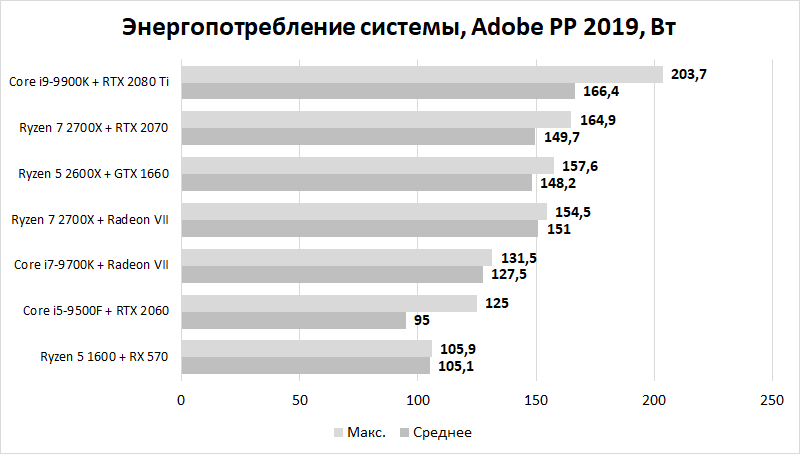
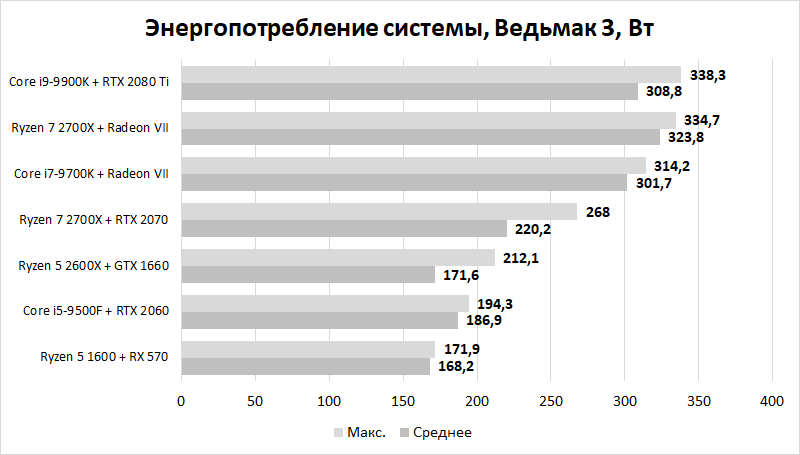
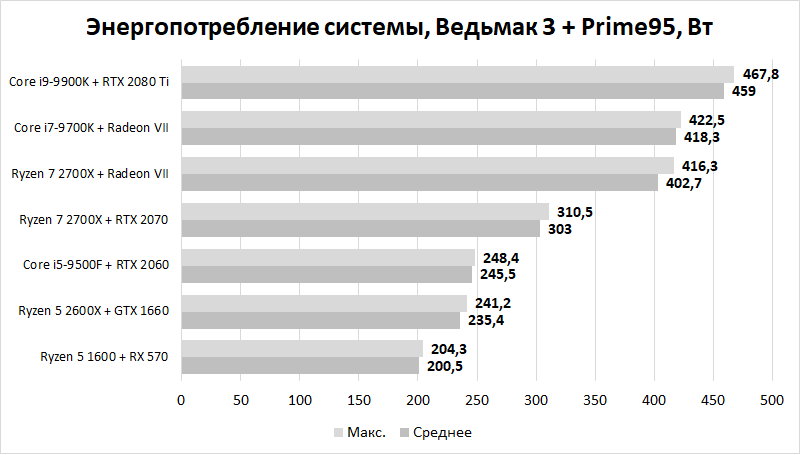
Если честно, результаты тестирования в таких программах, как Prime95 и Adobe Premier Pro 2019, я привожу больше для ознакомления — для тех, кто не играет и не пользуется дискретными видеокартами. Можете смело ориентироваться на эти данные. В основном же здесь нас интересует поведение тестовых систем в нагрузках, приближенных к максимальным.
А здесь наблюдаются весьма занятные вещи. В целом мы видим, что все рассмотренные системы потребляют не очень много энергии. Самой прожорливой, что вполне логично, стала система с Core i9-9900K и GeForce RTX 2080 Ti, но даже она в стоке (читай — без разгона) потребляет 338 Вт, если речь идет об играх, и 468 Вт — при максимальной нагрузке ПК. Получается, такой системе хватит блока питания на честные 500 Вт. Ведь так?
Классификация интерфейса шины
Типы интерфейса шины карты Ethernet можно разделить на PCI, PCI-Express (сокращенно PCI-E), USB и ISA. ISA/PCI — это более ранний шинный интерфейс, который постепенно выводится из эксплуатации по мере того, как технология становится более зрелой. В настоящее время PCIe является наиболее используемым шинным интерфейсом и очень распространен в промышленных приложениях и серверных компьютерах.
1. Как работает карта PCIe?
PCIe — это последовательное подключение, которое больше похоже на сеть, чем на шину. Наиболее очевидным отличием от других шинных интерфейсов, обрабатывающих данные из разных источников, является то, что PCIe управляет потоком данных через коммутатор для двухточечного соединения. Плата PCle вставляется в слот и создает логическое соединение (взаимосоединение или ссылку) для связи друг с другом. Как правило, он поддерживает каналы связи «точка-точка» между двумя портами PCle и может выполнять действия по отправке и получению обычных запросов или прерываний PCI.
2. Каковы категории карт PCIe?
Технические характеристики: Обычно количество каналов в слоте PCle определяет спецификацию платы PCle. Обычные карты PCle имеют следующие физические характеристики: x1, x4, x8, x16 и x32. Например, карта PClex8 означает, что карта имеет восемь каналов.
Версия: PCIe заменяет старые стандарты шины PCI и PCI-X и постоянно модифицируется для удовлетворения растущего спроса на высокую пропускную способность. Самая ранняя версия PCIe 1.0 (2.5 ГТ/с) была выпущена в 2002 г. Позже появились PCIe 2.0 (5 ГТ/с), PCIe 3.0 (8 ГТ/с), PCIe 4.0 (16 ГТ/с), PCIe 5.0 (32 ГТ/с), Появились PCIe 6.0 (64 ГТ/с) и PCIe7.0 (128 ГТ/с). Все версии PCIe поддерживают обратную совместимость.
Скорость соединения и пропускная способность для общих слотов PCIe
В следующей таблице показана скорость передачи данных в соответствии с различными стандартами и разной разрядностью.
|
PCI-E Спецификация |
RAWСкорость передачи битов |
Ссылка BW |
BW / пер. |
Всего BW x16 |
|
PCIe 1.х |
2.5 ГТ / с |
2Gb / s |
250MB / с |
8GB / s |
|
PCIe 2.х |
5.0 ГТ / с |
4Gb / s |
500MB / с |
16GB / s |
|
PCIe 3.х |
8.0 ГТ / с |
8Gb / s |
~ 1 ГБ / с |
~ 32 ГБ / с |
|
PCIe 4.0 |
16 ГТ / с |
16Gb / s |
~ 2 ГБ / с |
~ 64 ГБ / с |
|
PCIe 5.0 |
32 ГТ / с |
32Gb / s |
~ 4 ГБ / с |
~ 128 ГБ / с |
ΔPCI Express Vэрсии и Bи ширина
На рисунке ниже показана односторонняя пропускная способность / скорость передачи данных, указанная в различных версиях спецификаций PCIe.
|
Версия |
x1 |
x4 |
x8 |
x16 |
|
PCIe 1.0 |
250MB / с |
1GB / s |
2GB / s |
4GB / s |
|
PCIe 2.0 |
500MB / с |
2GB / s |
4GB / s |
8GB / s |
|
PCIe 3.0 |
985MB / с |
3.94GB / s |
7.88GB / s |
15.8GB / s |
|
PCIe 4.0 |
1.97GB / s |
7.88GB / s |
15.8GB / s |
31.5GB / s |
|
PCIe 5.0 |
3.94GB / s |
15.8GB / s |
31.5GB / s |
65.0GB / s |
ΔПропускная способность x1, x4, x8, x16 Слоты PCIe
Из таблицы и рисунка можно сделать вывод, что PCIe удваивает пропускную способность каждые 3 года.
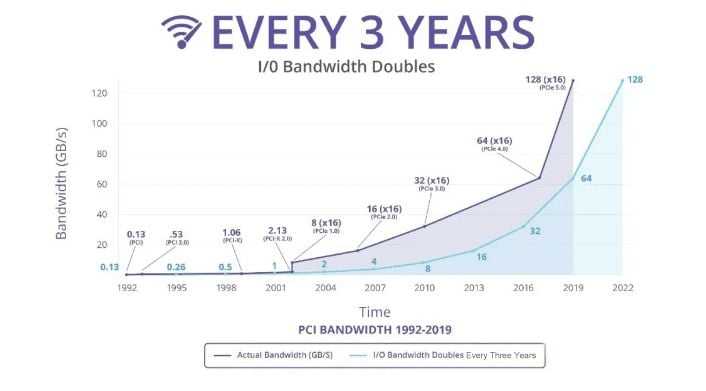
ΔРазработка и прогнозирование фактической пропускной способности и пропускной способности ввода-вывода PCIe
Интегрированные компоненты материнской платы
В сегодняшние дни очень много компьютеров, особенное имеющие офисную принадлежность оборудованы интегрированным видеоадаптером, что должным образом сможет сэкономить деньги на покупке техники, конечно если особая видео производительность не будет требоваться в будущем. Благодаря этому на многих материнских платах появились VGA, DVI и HDMI, сетевая и аудио платы, так же стали интегрированной составляющей системной платы.
Перед покупкой материнской платы, обязательно нужно ознакомиться с её спецификацией на сайте производителя, тогда к примеру, у вас не возникнет проблем с максимальной частотой работы и количеством разъёмов модулей оперативной памяти, а может возможность подключения нескольких видеокарт тоже будет не лишней.
Теперь вопрос что такое материнская плата стал менее актуальным, ведь появилось понимание того, что системная плата — основа всего внутреннего механического мира, находящегося в системном блоке. Сами материнские платы с каждым годом меняются, дополняются, а описать все в одной статье просто не возможною, приходится ограничиваться основными моментами.




























